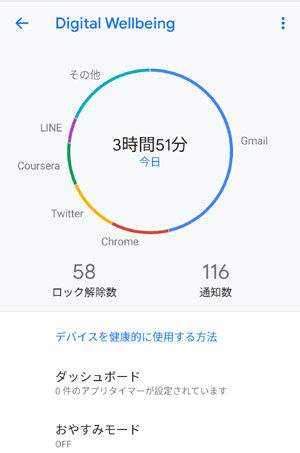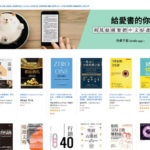最近、スマホを見る時間が増えていて、自分でもよくないなあと感じています。
子供には、スマホの使用時間に制限をかけているのに、自分はといえば、気がつくとツイッターをながめている、という状況はよくないことです。
スマホの使用時間、各アプリの使用状況を可視化するアプリがiPhoneでもAndroid(9 Pie)でも搭載されました。
背中にくっついたダラダラおばけを退治するべく、こうしたアプリを使ってみましたので、使い方などをご紹介いたします。
心にはたらく慣性の法則
物体には「慣性の法則」がはたらきます。
止まっているモノは止まってい続けようとするし、動いているモノは動き続けようとする。
人間の心にもおそらくこんな作用があるのだと思います。
止まっている状態から動き始めるには、「よいしょ!」と力をこめることが必要で、けっこう大変だけれど、いったん動き始めると、動き続けることの方に慣性の法則がはたらき、持続しやすくなります。
我が家ではテレビをつけていることが常態にならないようにしています。
自分が子供のころは、部屋にはテレビがつきっぱなしというのがあたりまえでした。テレビを消すことの方に、「えいや!」と意志が必要になります。
テレビが最初からついていなければ、せっかくの「意志の力」を余計に使わなくてすむのです。
テレビに比べると、スマホは強敵です。
いつも手に届くところにあって、その誘惑の力は、テレビの比ではありません。
いったん画面をオンにしたら、重要性の高くないものにもダラダラと時間をかけてしまうことになってしまいます。無駄にスマホをいじるのが、習慣化してしまいます。いつでも手元にあるモノだけに、この習慣を止めるのは強い意志が必要になってしまいます。
習慣化ダラダラを脳から削除!
習慣化した「ダラダラ時間」の一番の問題は、「結局どのくらいの時間をそこにかけたのかよくわからない」という点です。
いつダラダラしはじめたのかわからないから、測りようがない。
まずはダラダラ時間を可視化するのが、いちばんです。
iOS:スクリーンタイム
iPhoneやiPadでは、使用状況を設定アプリから確認できるようになりました。
設定→スクリーンタイム
当日または過去7日間の使用状況がグラフでわかります。
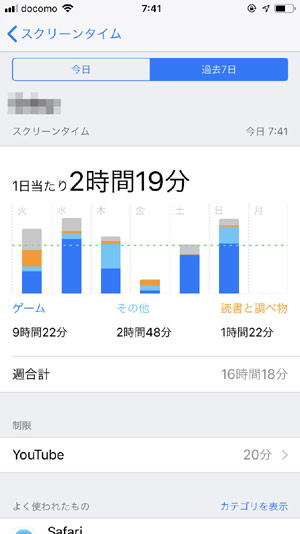
このiPhoneはほぼ子供たちのゲーム用になっているので、ゲーム使用時間が多いです。
設定できる項目。
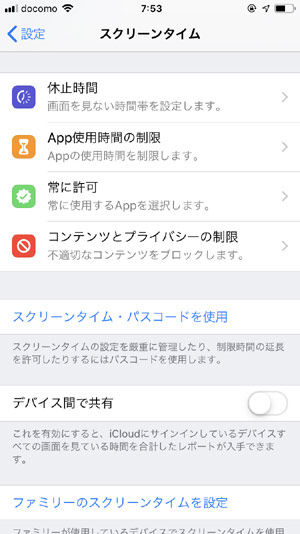
端末の使用時間の制限もできます。
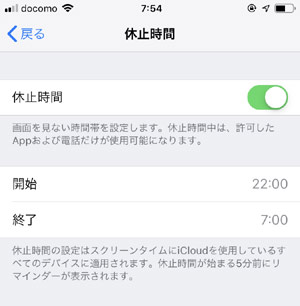
アプリごとに制限時間を設けることも可能。
ただし、「制限時間が来ましたよ」というお知らせが来るだけで、強制的に使えなくなるというわけではなく、使用の延長を選択することもできます。
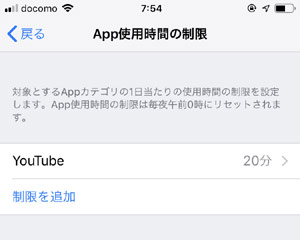
(WindowsのYouTube使用制限では、Youtubeアプリでの再生時間制限をかけていても、ブラウザで動画視聴すればカウントされないことに子供が気づき、しばらくだまされていましたが、iOSのスクリーンタイムでは、ブラウザでのYouTube視聴でもカウントされ、「制限時間到達アラート」が来るそうです。以上こども調べ)
Android:Digital Wellbeing
各アプリの使用時間が可視化できる機能がAndroidにもつきました。
設定→Digital Wellbeing
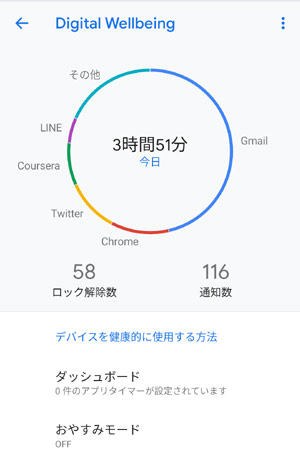
スクリーンタイムと機能はほぼ同じ。
保護者が子供のスマホ使用を管理する場合は、Googleファミリーリンクというアプリを使うととても便利です。

だらだらしてもいい。だらだらし続けない習慣を作る
この「どれだけ使ったか」をデータとして確認することを習慣づけると、SNSをチェックしながらも(ああ、いま私はTwitter使用時間の記録を着実に伸ばし続けている…)と頭のどこかで気づくことができ、早めに切り上げることができるようになります。
「ダラダラ没頭すること」に対し、自分でブレーキがかけられるようになるのは大事です。
誰しも息抜きはしたいものです。
息抜きできる娯楽のない人生なんて。
ダラダラしてしまう自分を責めてもしかたない。
それは多分、自然なことです。
息抜きしっぱなしにならないような仕組みを作りましょう。